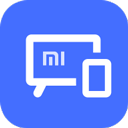
小米电视助手
系统工具 2025-03-26 16:20:47 13.61M 2.7.6
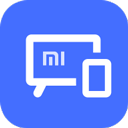
系统工具 2025-03-26 16:20:47 13.61M 2.7.6
小米电视助手app是一款功能强大、操作简便、兼容性强的电视助手软件,以其强大的投屏功能、便捷的手机遥控、丰富的内容资源、实用的附加功能以及简洁易用的界面设计等特点,为小米电视用户提供了全方位的智能助手服务。
一款专为小米电视及其用户设计的电视助手软件,兼容几乎所有常见的显示设备,包括智能电视、投影仪、电脑屏幕等。无论使用小米设备还是其他品牌设备,都能轻松实现投屏操作。核心技术保证高清画质的传输和显示效果,让用户享受逼真的影音体验。
1.高清画质与低延迟:采用先进的投屏技术,确保高清画质的传输和显示效果。
2.多种投屏方式:支持Wi-Fi投屏、手机数据线投屏和蓝牙投屏等多种投屏方式。
3.广泛兼容性:兼容几乎所有常见的显示设备,包括智能电视、投影仪、电脑屏幕等。
4.虚拟遥控器:用户可以将手机变成遥控器,实现对电视的远程操控。
1、首先打开小米电视助手,选择“小米电视设置”。
2、然后点击小米电视设置的“系统更新”。

3、再选择系统更新的“系统应用”。

4、接着设置系统应用为“小米安卓”,小米电视助手就可以连接电视了。

1、手机打开小米电视助手软件,点击选择视频投屏项目。

2、根据提示添加投屏设备,选择绑定方式。

3、根据提示扫描机身二维码绑定投屏设备,遥控投屏播放视频。

4、当然我们也可以在设备连接页面中,我们可选择扫码连接或输出电视的ip进行连接;

5、二维码和电视ip地址均可在电视设备中的“电视超人”中获取;

6、下图所示即为连接成功的效果,接下来我们就可以使用手机app控制电视设备进行遥控或投屏等各种操作了。

1、在本站下载安装好“小米电视助手”并打开软件;

2、手机和电视处于同一WIFI,打开小米电视助手,找到提示连接电视设备;

3、找到设备后,连接电视设备,然后输入电视出现的验证码;

4、点击“本地应用”后,就会显示之前手机安装好的当贝市场安装包;选择文件“安装到电视”,等待手机出现【在电视打开】界面,说明安装好了。

第一步,首先打开小米电视助手,选择“小米电视设置”。
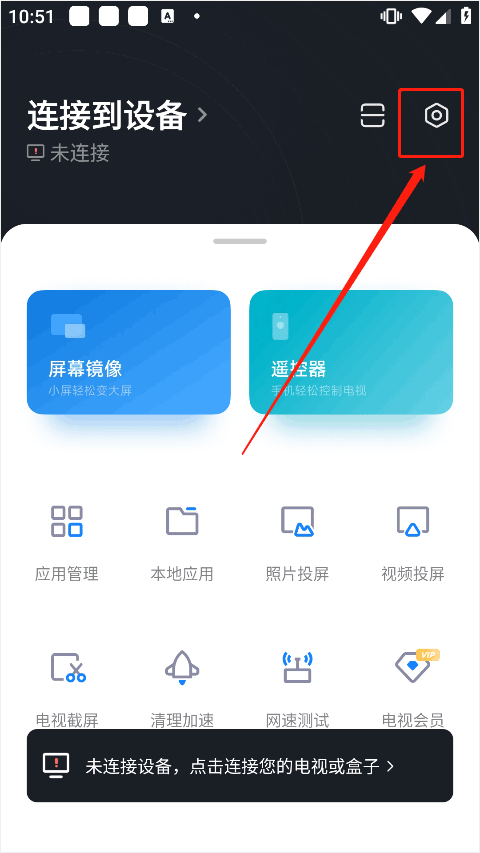
第二步,然后点击小米电视设置的“系统更新”。
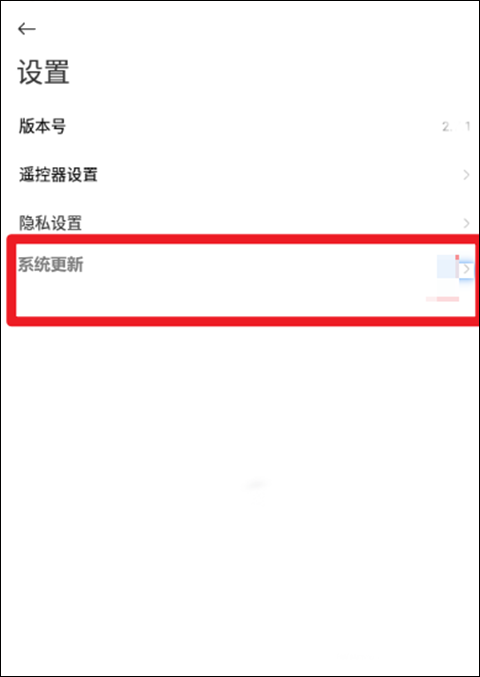
第三步,再选择系统更新的“系统应用”。
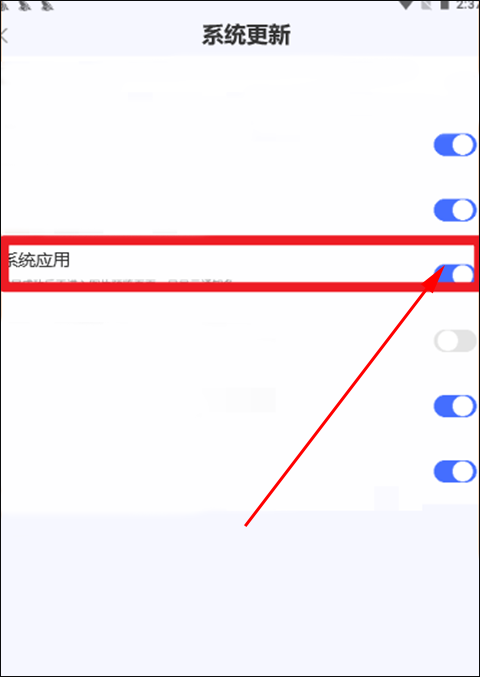
第四步,接着设置系统应用为“小米安卓”,小米电视助手就可以连接电视了。

1.多任务共享:支持多任务共享功能,用户可以在投屏观看电影的同时,在手机上进行其他操作。
2.海量视频库:提供全网热播大片、高清正版动画、精品教育资源等海量视频资源,用户可以将这些内容一键投屏到电视上观看。
3.视频通话:支持手机与电视之间的视频通话功能,方便用户与家人、朋友进行远程沟通。
4.截屏分享:支持电视截屏功能,用户可以截取电视上的精彩瞬间并分享到微信等社交平台。
v2.7.6版本
为您优化了体验细节


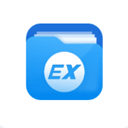











5.5分
500+人评价
请为应用评分:
评论内容需在5-200字之间~
0/200
